In Windows 7 en Windows 8/10 is er een nieuwe map onder C:\Windows genaamd WinSxS, die in feite dll- en componentbestanden opslaat. Het slaat ook oudere versies van alle dll- en componentbestanden op en kan behoorlijk groot worden. Daarnaast neemt de back-upmap veel ruimte in beslag, die erg groot wordt nadat je een Service Pack hebt geïnstalleerd, zoals SP 1 voor Windows 7.
Dit is de grootte van mijn WinSxS-map op Windows 7:
Inhoudsopgave

En hier is de grootte van de WinSxS-map op Windows 8/10:

Dat is veel ruimte, vooral voor nieuwe installaties van beide besturingssystemen! Zodra u meer Windows-updates of een servicepack installeert, schiet het nog een paar GB's omhoog. Helaas is dit een superkernset met bestanden voor Windows, dus je wilt nooit proberen te verwijderen zelf iets. U kunt echter een beetje ruimte besparen.
Het eerste dat u kunt doen, is de grootte van de back-upmap verkleinen door de volgende opdracht uit te voeren (Start, typ CMD):
dism /online /cleanup-image /spsuperseded /hidesp

Als er back-upbestanden van het servicepack zijn gevonden, worden deze automatisch opgeschoond. In mijn geval heb ik SP1 niet geïnstalleerd, dus er viel niets te verwijderen en daarom heb ik geen ruimte bespaard. U kunt dat doen op Windows 7 met SP1 en op Windows Vista SP1 kunt u hetzelfde doen met een andere tool. Kortom, het verwijdert alle oudere bestanden, maar maakt het servicepack onverwijderbaar.
Het bestand heet VSP1CLN.EXE voor Windows Vista SP1 en het heet COMPCLN.EXE voor Windows Vista SP2. U kunt deze uitvoeren door op Start te klikken en vervolgens in te typen Loop. Wanneer het dialoogvenster Uitvoeren verschijnt, typt u gewoon de opdrachten.
Er is ook een andere manier om de back-upbestanden voor SP1 in Windows 7 te verwijderen en permanent te maken. Open eenvoudig het hulpprogramma Schijfopruiming, klik op Systeembestanden opschonen en controleer dan de Service Pack-back-upbestanden doos. Zorg er ook voor dat u Windows Update Cleanup en Vorige Windows-installaties controleert als deze opties aanwezig zijn. De laatste zal verklein de grootte van de hele Windows-map aanzienlijk.
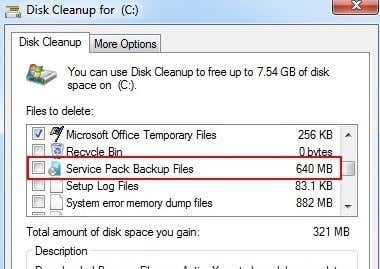
Dus nogmaals om te herhalen, in Vista moet je VSP1CLN en COMPCLN gebruiken en voor Windows 7 gebruik je het DISM-commando. Als u een van deze gebruikt, wordt het servicepack permanent. Andere mensen hebben het comprimeren van de back-upmap in de WinSxS-map genoemd, maar dat is waarschijnlijk geen goed idee. Als u iets anders doet, neemt de betrouwbaarheid van uw systeem af.
U kunt ook twee andere opdrachten uitvoeren die oudere of verouderde componenten wissen. Kortom, als u deze opdrachten eenmaal uitvoert, kunt u geen geïnstalleerde updates of servicepacks verwijderen, dus houd daar rekening mee.
DISM.exe /online /Cleanup-Image /StartComponentCleanup DISM.exe /online /Cleanup-Image /StartComponentCleanup /ResetBase
Windows-functies verwijderen
In Windows 8/10 zijn er een aantal leuke nieuwe functies toegevoegd aan de DISM-opdracht. U kunt nu pakketten verwijderen die u niet langer nodig heeft of wilt. U kunt de onderstaande commando's gebruiken of u kunt gewoon de Windows-functies toevoegen en verwijderen optie, die je een mooie GUI geeft. Dit is de opdracht:
DISM.exe / Online / Uitschakelen-functie / Functienaam:/Remove
Dus hoe weet u welke functies u kunt uitschakelen? Welnu, u kunt de volgende opdracht uitvoeren om alle beschikbare functies te zien:
DISM.exe /Online /English /Get-Features /Format: Table
Nu je de lijst hebt, kun je een functie zoals SimpleTCP hieronder uitschakelen:
DISM.exe /Online /Disable-Feature /Featurename: SimpleTCP /Remove
Best netjes he!? Dus dat kan u veel ruimte besparen in Windows 8/10 als u van plan bent niet veel geavanceerde functies te gebruiken die standaard zijn ingebouwd. Genieten van!
Welkom bij Help Desk Geek - een blog vol technische tips van vertrouwde technische experts. We hebben duizenden artikelen en handleidingen om u te helpen bij het oplossen van elk probleem. Onze artikelen zijn sinds de lancering in 2008 meer dan 150 miljoen keer gelezen.
Abonneer je op Helpdesk Geek.
Sluit je aan bij 15.000+ anderen die dagelijks tips, trucs en snelkoppelingen rechtstreeks in hun inbox ontvangen.
Wij hebben ook een hekel aan spam, u kunt zich op elk moment uitschrijven.


